NDK简介 Android NDK是一套允许开发人员使用本地代码(如C/C++)进行Android APP功能开发的工具,通过这个工具,我们可以把用C/C++代码编译成可以直接运行在Android平台上的本地代码,这些本地代码以动态链接库( *.so )的形式存在,也正因为这样,我们可以通过复用这些动态链接库从而复用本地代码。
前面的CDT插件安装网上有很多教程,这里不多加描述了。着重说CDT+NDK环境配置。我用的ECLIPSE版本是3.5的,CDT是8.1
开始配置。打开Eclipse,菜单栏Window->Preferences->C/C++->Build->Environment,依次添加以下变量,名字随便自己定义,最好是自己能看了就能识别,之所以添加以下变量是为了让eclipse能找到头文件。
D:\android-ndk-r9d\platforms\android-14\arch-arm\usr\include
D:\android-ndk-r9d\toolchains\arm-linux-androideabi-4.8\prebuilt\windows\lib\gcc\arm-linux-androideabi\4.8\include
D:\android-ndk-r9d\sources\cxx-stl\gnu-libstdc++\4.8\include
D:\android-ndk-r9d\sources\cxx-stl\gnu-libstdc++\4.8\libs\armeabi-v7a\include
加了这四个头文件目录就OK了。
接下来第二步Window->Preferences->Android->NDK->D:\android-ndk-r9d。
第三步有兴趣的可以看看,方便生成.h头文件和ndk-build.cmd。
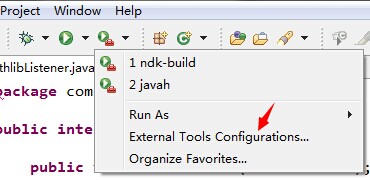
添加两个Program(
红色部分不要复制)
名称:javah
Location:C:\Program Files (x86)\Java\jdk1.7.0_15\bin\javah.exe(填你自己的JAVA路径)
Working Directory:${project_loc}
Arguments:-classpath ${project_loc}\bin\classes -d ${project_loc}\jni -jni ${java_type_name}
接下来再加添一个ndk-build
Location:D:\android-ndk-r9d\ndk-build.cmd(你自己的NDK路径)
Working Directory:${project_loc}
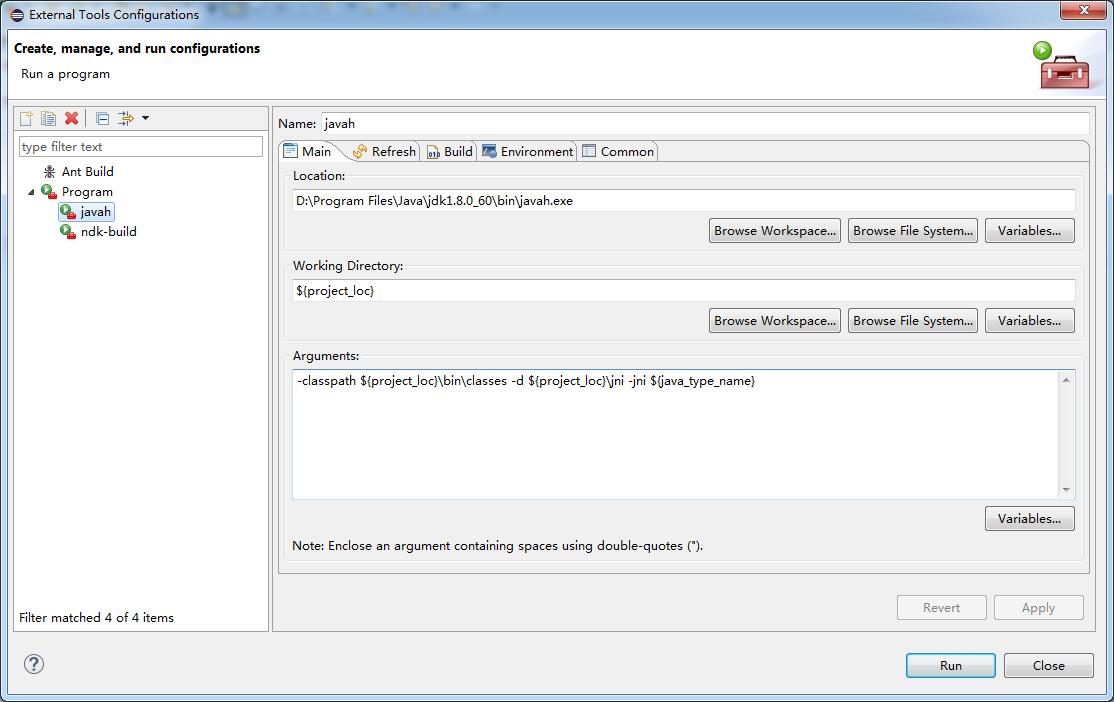
所有配置完毕啦!现在创建一个Android工程,创建完成之后,右键工程找到Android Tools->Add Native Support...工程会自动添加JNI目录及CPP文件
此时,打开JNI下面的CPP文件头文件都是找不到的,现在就用到前面的配置了,右键工程->Properties->C/C++ General->Path And Symbols,然后右边的Include栏目点Add,把之前Window->Preferences->C/C++->Build->Environment添加的变量全部加进来,代码就能正常显示了。效果图如下:
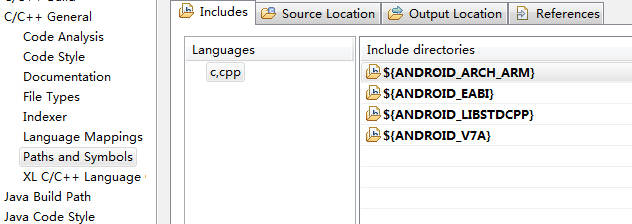
到这里就结束了配置,生成.h头文件也很简单,写好一个类,里面添加native方法,然后接下图操作,自动在JNI目录生成头文件

所有的代码写完之后,直接点ndk-build编译整个工程就行了。是不是很方便?
最后补充一句,在命令行下标准的编译命令为下述:
javah -classpath A -d B -jni C
A:class文件的路径
B:H文件的生成路径
C:类的全称
本文链接:https://it72.com/49.htm